首页 > Google Chrome浏览器如何减少页面加载过程中的错误
Google Chrome浏览器如何减少页面加载过程中的错误
来源:Chrome浏览器官网时间:2025-05-31
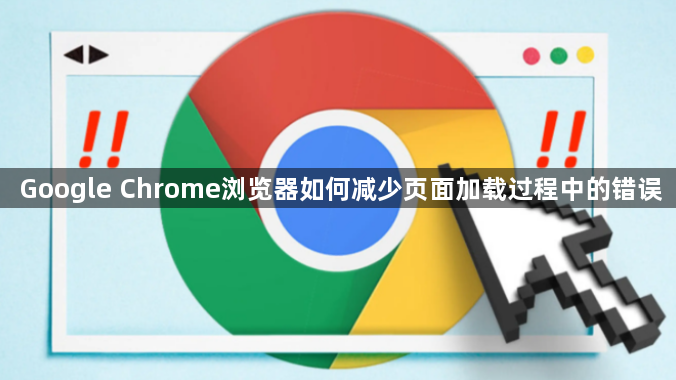
一、优化网络连接
1. 检查网络设置:确保电脑的网络连接正常,可尝试重启路由器或切换网络环境,如从Wi-Fi切换到有线网络,以获得更稳定的网络连接,减少因网络波动导致的加载错误。
2. 清理DNS缓存:在Windows系统中,打开命令提示符,输入“ipconfig/flushdns”命令并回车,可清除DNS缓存,避免因DNS缓存问题导致网页无法正确解析和加载。
二、调整浏览器设置
1. 清除缓存和Cookie:点击浏览器右上角的三个点,选择“设置”,在“隐私和安全”部分点击“清除浏览数据”,勾选“缓存图像和文件”以及“Cookie及其他网站数据”,然后点击“清除数据”按钮,定期清理可防止因缓存和Cookie损坏或过期导致的页面加载错误。
2. 禁用不必要的插件:过多的插件可能会与页面加载产生冲突或增加加载负担,进入浏览器的“扩展程序”管理页面,禁用不常用或可能引起问题的插件,只保留必要的插件,以提高页面加载的稳定性和速度。
3. 调整页面缩放比例:如果页面缩放比例设置不当,可能会导致页面布局错乱或某些元素无法正常显示,从而引发加载错误。可将页面缩放比例调整为默认的100%,或者根据实际需要选择合适的缩放比例,以确保页面能够正确加载和显示。
三、更新浏览器和系统
1. 更新Chrome浏览器:点击右上角的三个点,选择“帮助”,再点击“关于Google Chrome”,浏览器会自动检查更新,若有新版本则按提示进行更新,以修复可能存在的导致页面加载错误的漏洞和问题。
2. 更新操作系统:保持操作系统为最新版本,可通过Windows Update等系统更新功能进行更新,以确保系统与浏览器的兼容性,避免因系统问题影响浏览器的正常加载。
四、检查网站本身问题
1. 查看网页代码:如果经常访问的特定网站出现加载错误,可能是该网站的代码存在问题。可使用浏览器的开发者工具进行检查,按下F12键打开开发者工具,查看“Console”控制台是否有错误提示,根据提示信息来分析是网站的JavaScript代码、CSS样式表还是其他部分出现问题,若不懂代码可联系网站管理员进行修复。
2. 尝试其他浏览器:如果某个网页在Google Chrome浏览器中始终无法正常加载,可以尝试使用其他浏览器访问该网页,如Firefox、Edge等,以确定问题是出在浏览器还是网站本身。如果其他浏览器能够正常加载,可能是Chrome浏览器的某些设置或插件与该网站不兼容,需要进一步排查和调整。
